

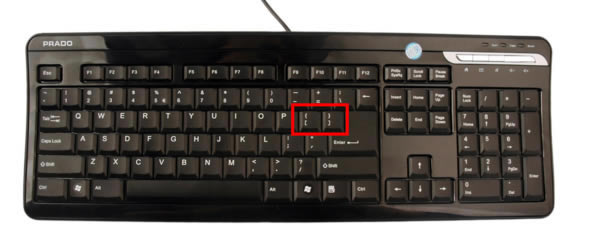
|
本站电脑知识提供应用软件知识,计算机网络软件知识,计算机系统工具知识,电脑配置知识,电脑故障排除和电脑常识大全,帮助您更好的学习电脑!不为别的,只因有共同的爱好,为软件和互联网发展出一分力! 一些网友表示还不太清楚autodesk sketchbook如何调整画布大小的相关操作,而本节就介绍了autodesk sketchbook调整画布大小技巧操作,还不了解的朋友就跟着小编学习一下吧,希望对你们有所帮助。 autodesk sketchbook如何调整画布大小-autodesk sketchbook调整画布大小技巧 如果是PC版的话,用键盘上的“[”和“]” 键即可调整大小,这个和Photoshop是一样的 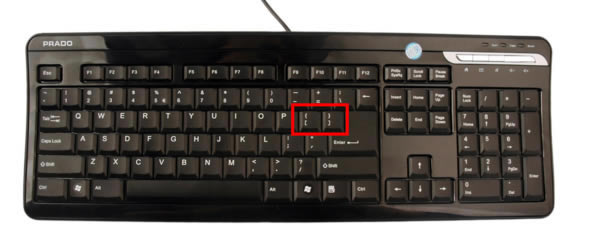
调整的时候软件会有相应的橡皮擦大小显示,这个无聊是Pro版和Design版都是一样的 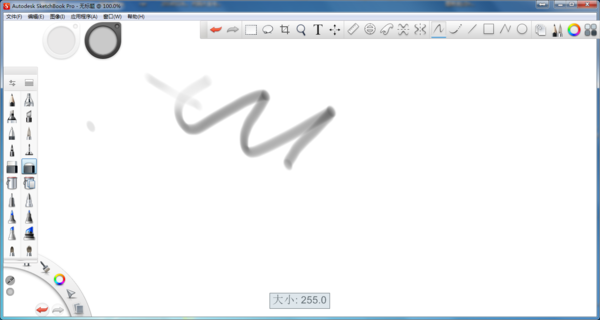
如果你是手机版的话,切换到橡皮擦工具之后,点击上面的画笔设置里面就有【橡皮擦半径】的调整选项 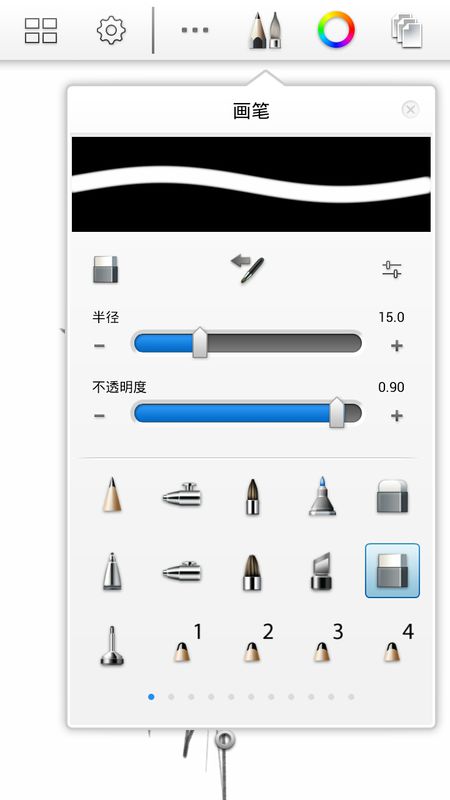
以上这里为各位分享了autodesk sketchbook调整画布大小的方法。希望对你们有所帮助哦。 学习教程快速掌握从入门到精通的电脑知识 |
温馨提示:喜欢本站的话,请收藏一下本站!